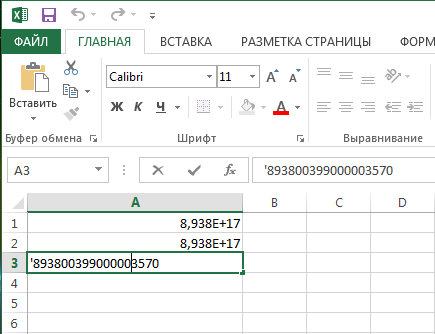Reduczando números en Microsoft Excel

- 1507
- 31
- Cristian Collazo
El editor de Microsoft Excel se usa ampliamente para realizar varios cálculos. Dependiendo del tipo de tarea que enfrenta el usuario, tanto las condiciones de la tarea como los requisitos para el resultado. Como saben, se obtienen los cálculos de realización, muy a menudo, se obtienen valores fraccionales y no kissados, lo cual es bueno en algunos casos, y en otros, por el contrario, es inconveniente. En este artículo, consideraremos en detalle cómo redondear o eliminar el redondeo de los números en Excel. Vamos a resolverlo. Ir!

Se utilizan fórmulas especiales para eliminar valores fraccionales
No todos los usuarios saben sobre la existencia de una función de redondeo especial en Excel. Sucede que algunos de ellos aceptan erróneamente el formato de valores, es decir, el número mostrado de signos tras objetivo, para redondear. Además en el artículo, descubriremos qué y cómo se hace todo.
Para empezar, notamos que el "formato del número" de la función se usa en los casos en que el tipo de número debe hacerse más conveniente para leer. Haga clic con el botón derecho del mouse y seleccione el elemento "Formato de celda" en la lista. En la pestaña "Numérica", establezca el número de señales visibles en el campo correspondiente.
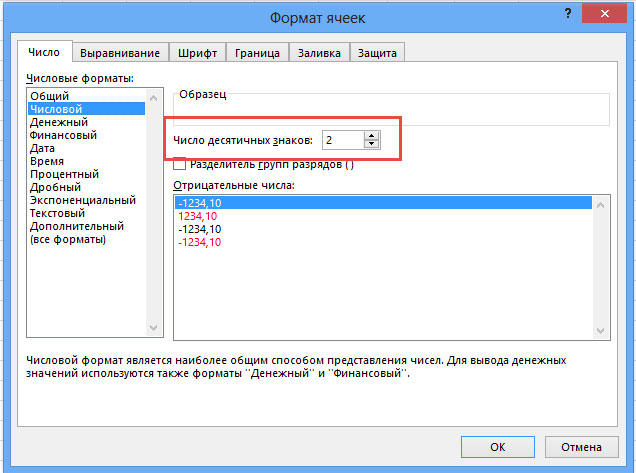
Pero Excel tiene una función separada que permite un redondeo real de acuerdo con las reglas matemáticas. Para esto deberá trabajar con el campo para fórmulas. Por ejemplo, debe redondear el valor contenido en la celda con la dirección A2 para que solo quede un signo después del decimal. En este caso, la función tendrá este tipo (sin comillas): "= Round (A2; 1)".

El principio es simple y claro. En lugar de la dirección de la celda, puede indicar inmediatamente el número en sí. Hay casos en los que es necesario redondear miles, millones y más. Por ejemplo, si necesita hacer desde 233123 - 233000. Cómo estar en este caso? El principio aquí es el mismo que se describió anteriormente, con la diferencia de que la cifra que es responsable del número de secciones que deben ser redondeadas debe escribirse con un signo "-" (menos). Parece esto: "= Round (233123; -3)". Como resultado, recibirá el número 233000.
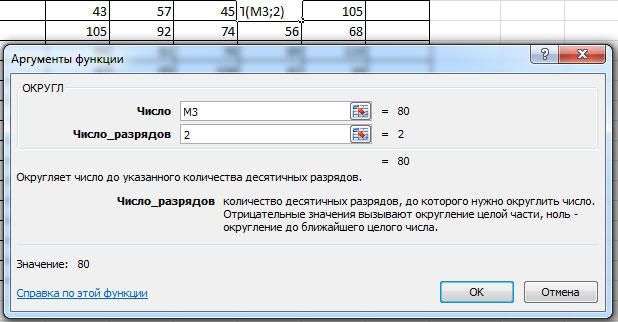
Si necesita redondear el número en una dirección más pequeña o más grande (excluyendo a qué lado está más cerca), use las funciones de "RoundWniz" y "Roundwav -top". Llame a la ventana "Epistencia de la función". En el elemento "Categoría", seleccione "Matemático" y en la lista a continuación encontrará "RoundWniz" y "Roundw".
Otro Excel tiene una función muy útil "Drounding". Su idea es que le permita redondear la descarga y la multiplicidad requeridas. El principio es el mismo que en los casos anteriores, solo en lugar del número de secciones, la cifra está indicada para la cual el número resultante finalizará.
Las últimas versiones del programa implementan las funciones "OKRV.Mat "y" Okrvniz.ESTERA". Pueden ser útiles si necesita forzar el redondeo en cualquier dirección con la precisión indicada.
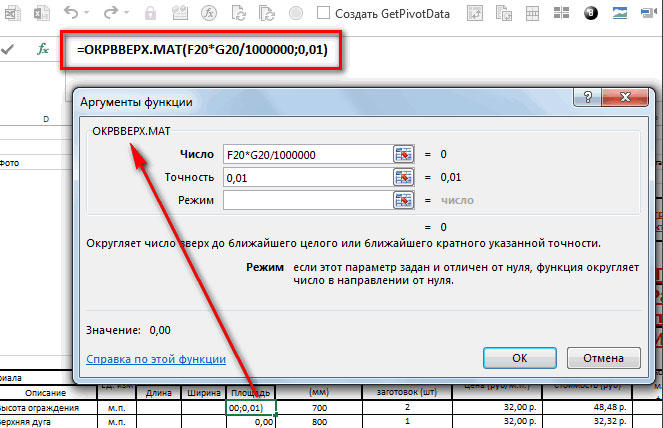
Como opción, puede resolver el problema utilizando la función "completa", cuyo principio es que la parte fraccional simplemente se descarta, redondeando hacia abajo.
A veces, el programa redondea automáticamente los valores obtenidos. No funcionará para apagar esto, pero puede corregir la situación utilizando el "botón de aumento". Haga clic en él hasta que el valor obtenga que necesita.
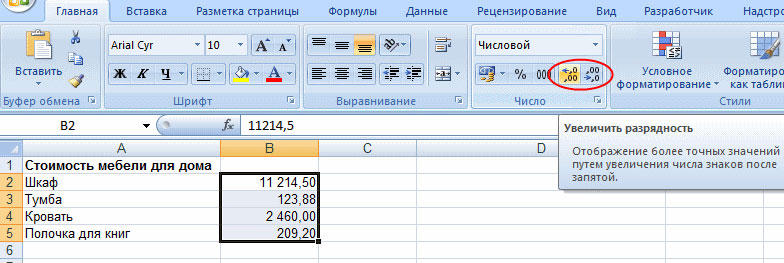
Ahora que comprende cómo redondear el número, será más fácil para usted realizar una serie de tareas en el programa. Además, estas habilidades lo ayudarán a resolver problemas cotidianos relacionados con los cálculos.
Si Excel redondea números largos
Si inserta un número largo con más de 15 categorías en la celda numérica, entonces Excel lo redondeará y dará algo completamente inadecuado. Por ejemplo, el número 893800399000003570 se mostrará en forma de 8.938e+17, y si hace clic en él, lo mostrará como 893800399000003000. Aquí vemos la pérdida de las últimas tres categorías, que es completamente inaceptable.
Puede resolver el problema si cambia el formato de una celda o columna de un numérico a un texto. Entonces el número insertado de cualquier descarga no se transformará. También puede insertarlo en una celda numérica, si usa una sola cotización antes del número.
Sin embargo, al convertir tales registros en minúsculas, Excel redondea todas las categorías nuevamente más de 15. Por lo tanto, este método es adecuado solo para representar grandes números en la tabla, y para los cálculos aún deben transformarse con pérdidas. No puede hacer nada con esto: Excel está dispuesto y 15 descargas son su máxima precisión, con la que puede grabar números en la tabla.
Escriba en los comentarios si un artículo ha sido útil para usted y continúa mejorando las habilidades de trabajar en Microsoft Excel.
- « Sistema de archivos sin procesar cómo restaurar NTFS o FAT32
- Creación de la lista de reproducción M3U para IPTV »